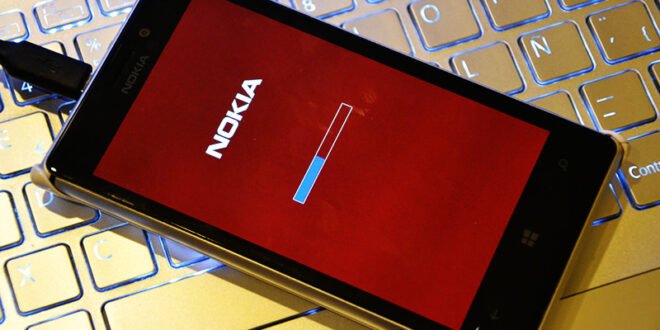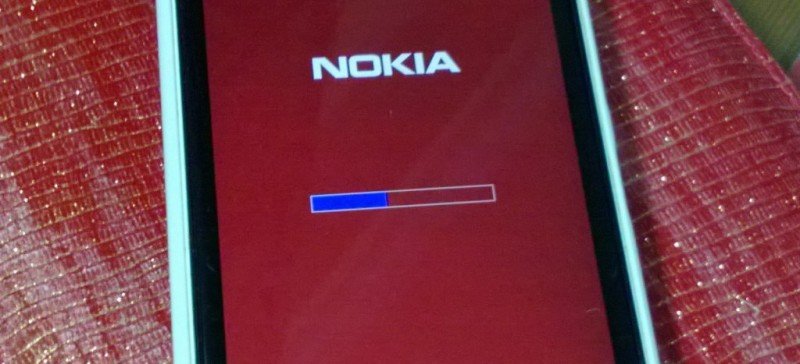Muchos de nosotros hemos probado la ultima versión previa publica de Windows 10 para móviles, la Technical Preview 2. Como ya hemos dicho contado número veces, es una actualización demasiado verde del sistema operativo y está plagado de errores; Microsoft lo ha dicho y aclaró que no es una compilación estable. En caso de querer devolvernos a Windows Phone 8.1, los de Redmond han dejado a disposición nuestra una herramienta para dicho fin llamada Windows Phone Recovery Tool y es la que Gabriel Aul recomienda.
@mu_ramadan98 WPRT is recommended path.
— Gabriel Aul (@GabeAul) April 14, 2015
Sin embargo, muchos usuarios intentando hacer este proceso han terminado dañando el terminal cuando el software se supone que solucionaría su problema con seguridad, al contrarío en algunos casos ha dejado sus teléfonos literalmente muertos. El equipo de redacción se encuentra tratando de encontrar aún un proceso «admitido» por Microsoft para poder regresar a la vida estos teléfonos e intentaremos daros pronto noticias; por ahora queremos evitar mas dispositivos dañados y por eso queremos ofreceros este pequeño manual.
Nokia Care Suite, parece ser la mejor opción para regresar a Windows Phone 8.1
En vista de todo esta problemática y en base a feedbacks de lectores del blog, para poder regresar a Windows Phone 8.1 de una forma segura recomendamos utilices Nokia Care Suite. Hace ya dos años, hicimos un tutorial al respecto y hasta el día de hoy sigue vigente, podemos notar que se ha vuelto un software multiuso y además, funcional. Te hacemos un resumen del procedimiento, pero si deseas en detalle todo, sigue el link que te hemos dado más arriba.
1. Descarga Nokia Care Suite e instalarlo, preferiblemente en Windows 7.
2. Chequea el RM de tu teléfono entrando a Configuración>Extras e información, en la sección Manufacturer Name.
3. Busca un Product code relacionado a tu teléfono. Puedes verlo en paginas como GSMHosting o Seidea.
4. Descarga Navifirm+. Ábrelo y a la ventana emergente presiona Cancelar. Luego, en la barra de búsqueda, coloca el Product Code seleccionado. Presionar en Download para descargar la ROM. Se descargará en la carpeta donde descomprimiste Navifirm+, dentro de ella otra carpeta con el nombre del Product Code.
5. Debemos colocar la carpeta que nos descargó Navifirm+ y que contiene los archivos necesarios de la ROM de Windows Phone 8.1 (con sus actualizaciones de firmware) en la ruta C:\ProgramData\Nokia\Packages\Products Renombrar la carpeta con el nombre rm-xxx, donde xxx es el del numero RM de tu teléfono.
NOTA: Para encontrar la ruta, debes activar la opción para ver archivos ocultos. Esto es en Organizar > Opciones de Carpeta y Busqueda > Ver > Mostrar archivos, carpetas y unidades ocultos.
6. Abrimos Nokia Care Suite y en Product Support Tool for Store, presionar Work Offline.
7. Presionamos en File y luego en Open Product, en el filtro, escribimos nuestro teléfono.
8. Luego, presionamos en Programming y luego en Recovery.
9. Si aparece esta imagen, haz hecho todo correctamente, sino, cerciórate que la ruta y la carpeta RM-xxx estén bien. Presionamos en Start.
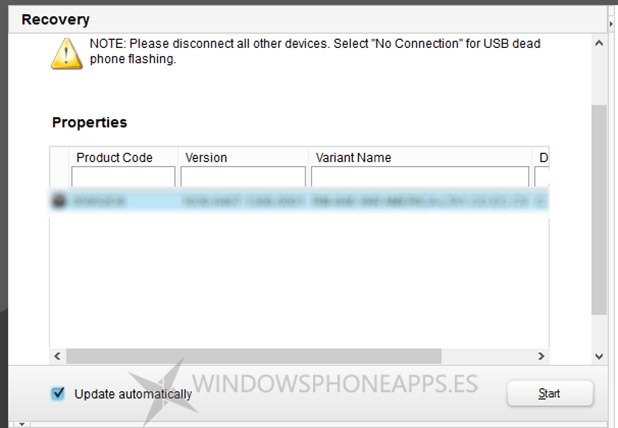
10. El software comprobará si la ROM tiene los archivos necesarios y luego aparecerá la siguiente ventana. Allí hacemos lo que el software nos pide. Apaga tu teléfono; Si el tuyo es de aquellos que se les puede quitar la batería, solo debes quitarla y ponerla con el cable conectado al PC. Presionar en Retry.
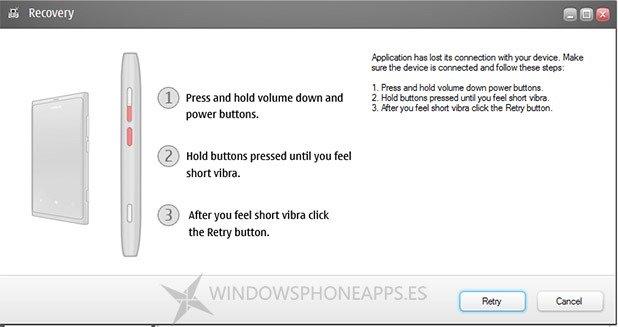
11. Comenzará el proceso. Si te aparece un mensaje diciendo que no has seleccionado una RM para tu dispositivo, presiona en OK y el flasheo se iniciará. Solo ten paciencia y no muevas nada. En el teléfono verás la siguiente imagen:
12. Luego de esto, tendrás tu teléfono funcional y con Windows Phone 8.1
Es un proceso bastante largo pero que evitará brickeos. No te preocupes, es un procedimiento que ya está probado, si sigues las instrucciones correctamente no debe ocurrir nada malo.
Si tienes alguna pregunta, no dudes en hacerlo abajo en los comentarios.
 OneWindows
OneWindows